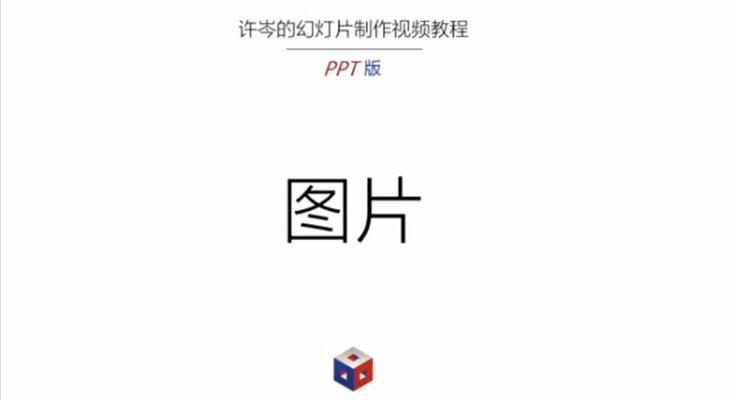PPT图片处理技巧

PPT图片处理技巧
PPT图片处理技巧裁剪出特殊的图片形状平常我们见到的图片形状基本都是矩形的:很显然,这种普通的形状无法衬托出主人公们的猛男气质,所以你完全可以把图片做成这个样子:这种效果是怎么实现的?很简单,首先,去网上下载一些形状素材:右击这些形状素材-点击【设置形状格式】-【图片或纹理填充】-图片来源选择电脑上的【文件】-接着插入你的图片即可。如果图片变形了,你可以通过调节以下第4步里的数据,来调整图片的比例:如果你的要求不高,那么你也可以插入PPT里自带的形状,比如圆形、三角形等,然后把图片填充进去:综上,只要图片填充得好,你也可以成为人人敬仰的杀马特贵族…修改图片色调这个问题我在公众号里已经讲过无数次了,但作为一篇总结帖,这里我就再啰嗦一遍好了,看过以下内容的木友可以直接略过。修改PPT图片色调的方法有三种:方法一、为图片【重新着色】1)右击图片,选择【设置图片格式】;2)在【图片颜色】中点击【重新着色】;3)选择合适颜色;然后图片就会变成这样:方法二、使用透明矩形覆盖图片1)插入一个跟图片一样大的矩形,右击并选择【设置形状格式】;2)在【透明度】中设置合适的透明度;3)将设置好透明度的矩形覆盖到图片上。然后你的图片就会变成这样:方法三、上Duotone网,一键换色打开Duotone(网址:https://duotone.shapefactory.co/),点击右上角的图标,再点击正中间的大图标,然后把图片丢进去:网页左侧可以调整图片色调,调整完了以后直接点击网页下方的“Download”即可下载图片:提取图片颜色鲁迅没有说过:大自然是最优秀的设计师。我们在制作PPT时,很多时候都可以借鉴大自然的配色:如果你的PPT版本在2013或以上,那么你可以直接使用这些版本自带的【取色器】工具提取图片中的颜色:运用这个提取颜色的技巧,你可以做出主题色跟图片色调一致的PPT:调整图片透明度不久前,我曾做过几页像这样的PPT…接着就有人来问我,背景里那种透明的图片效果是怎么实现的。实现方法有两种:方法一、如果你的PPT版本为2016,那么你可以直接右击图片-【设置图片格式】-【图片】-在【图片透明度】里调整:▼方法二、如果你的PPT版本较低,那么你可以先把图片填充到一个形状里面(往形状里填充图片的方法见01点),然后再通过调整形状透明度的方式,间接修改图片的透明度:去除图片背景有时候我们会看到这种无背景的PPT图片,而且排起版来效果还不错:如何做出这种无背景的图片?方法依旧有两个。方法一、如果你的图片背景比较简单,你可以使用【删除背景】功能来去掉图片背景;选中需要抠图的图片,点击【格式】-【删除背景】;再点击【标记要删除的区域】或【标记要保留的区域】,然后在背景上涂抹,紫色的部分即代表会被删除的区域:▼(动图)▼方法二、如果你的图片背景是纯色背景,那么你可以使用【设置透明色】功能。选中图片,点击【格式】-【颜色】-【设置透明色】,再点击图片中的纯色背景,你就能去除背景了:▼(动图)▼不过,PPT中的这两个功能只能用来处理背景简单的图片,要是碰到背景稍微复杂一点的,大家还是最好还是用PS~添加图片效果PPT本身自带了一堆图片效果:虽然在一般情况下这些效果都没有什么卵用,但如果你运用得当,你还是可以做出像下面这种五毛钱特效的:选中图片,再点击【格式】-【图片效果】,你就可以找到给图片添加特殊效果的菜单了:一键排版多张图片“一键排版”什么的,我最喜欢这种无脑功能了…▼如果你需要排版多张图片,你只需要先选中这些图片,然后点击【格式】-【图片版式】-随便选择一个适合的版式:接着你就能实现“一键排版多张图片”的炫酷操作了:(动图)压缩图片体积像我这种作图狗,经常需要在一个PPT里放那么几十上百张图片…一个PPT有几百M那么大都是很正常的事情…可要是遇上网络不好,你又急着要把PPT发给客户的情况时,你可能就会郁闷到想自宫…但其实你只要在每次插入图片以后,都稍微压缩一下图片的体积,你就能极大地减小PPT的体积,从而间接保住你的命根了。具体操作如下:选中图片,点击【格式】-【压缩图片】-选择【150像素】-【确定】即可:无缝拼接图片在制作超宽屏的PPT时,你可能会遇到背景图片不够长的尴尬情况…作为一个男人,我不喜欢别人在我面前说“短”这个字…如果图片不够长,你完全可以把两张图片拼在一起,得到下面这种效果:如何像上面这样把两张图片毫无违和感地拼到一起?很简单!把一个半透明的渐变形状盖在两张图片的接缝处上方即可▼透明渐变形状的具体制作方法如下:插入一个矩形,右击矩形-点击【设置形状格式】-【渐变填充】-设置每个渐变光圈的【颜色】跟【透明度】即可:举个例子,以下是我设置的光圈,以及其对应的形状的透明效果:学会这个拼接图片的技巧,你就再也不怕客户说你短了…将元素转换成图片PPT烦人的地方又很多,比如低版本的PPT不兼容高版本才有的功能,或是在自己电脑上看着正常的字体,到了别人电脑上就GG了…举个例子,你用2016的PPT做了一个狂拽炫酷、男默女泪、P不惊人死不休的页面:结果到了2003版的PPT上播放时,却成了这个效果:所以,为了避免这种会损害你杀马特贵族形象的情况发生,你可以提前先把某些特殊图表或特殊字体啥的先转换成图片。转换方法也很简单,先选中你需要转成图片的元素,按【Ctrl+C】复制,然后点击【开始】-【粘贴】-【粘贴为图片】:此时PPT的多个元素就被你转换成了一整张的图片:▼维持杀马特贵族形象一万年,从此再也不是梦。好了,最后我们来总结一下我今天哔哔了什么:?裁剪图片形状?修改图片色调?提取图片颜色?调整图片透明度?去除图片背景?添加图片效果?一键排版图片?压缩图片体积?无缝拼接图片?将元素转换成图片据说看完了这篇雄文的人,他们都长了10cm…
- 下载
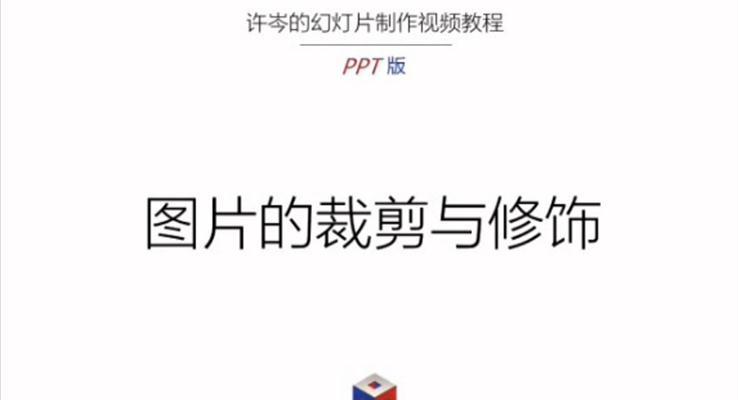
PPT中图片的处理与裁剪
PPT中图片的处理与裁剪
- 下载
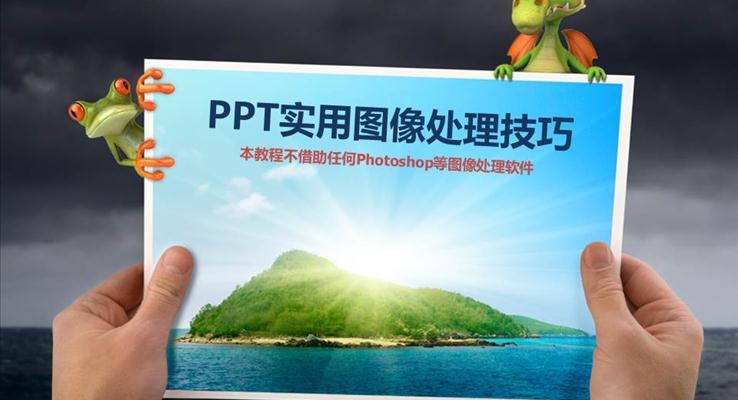
PPT实用图像处理技巧
PPT实用图像处理技巧,PPT教程
- 下载

投诉处理技巧培训ppt课件
这是一套关于投诉处理技巧培训的PPT模板,共计34页。客户投诉这一问题的出现在我们日常工作中在所难免。而对顾客投诉进行有效的处理,能够帮助我们维护客户的忠诚度。Powerpoint开篇讲解了有效处理投诉的意义,运用幻灯片介绍了处理投诉的技巧以及处理投诉以后要展开的工作。通过演示文稿所展示的内容,我们能够更加了解客户投诉我们应该如何更好地处理。
- 下载

谈判僵局处理技巧培训课件PPT
这是一个关于《谈判僵局处理技巧》2022年企业管理销售人员培训方面的PPT。通过这个ppt的展示和学习,我们将共同了解关于谈判僵局处理方面的相关知识,在日常经济生活中,商务谈判是经常会遇到的公务事项,在谈判中由于双方观点立场差异较大,利益冲突难以协调,同时双发又都不肯做出让步妥协,形成的暂时对峙僵持局面,因此对这种僵局的处理就非常有技巧。
- 下载

商务谈判处理技巧培训课件PPT
这是一篇关于介绍商务谈判处理技巧培训课件的PPT,共计22页。商务谈判,讲究的你来我往,在一来一回的沟通中,各自表达各自的需求,以及能给与别人创造怎样的利益。如果双方立场观点一致,奔着一个目标,那皆大欢喜。如果双方立场和观点差别很大,利益很难权衡。那么谈判很容易陷入僵局,掌握好谈判技巧,也许可以解决一些谈判僵局。
- 下载

谈判僵局处理技巧培训课件PPT
这是一套讲解谈判僵局。处理技巧培训课件的PPT适用于2022年企业管理,销售人员培训,共计24页。在谈判中,产生僵局的原因主要包括谈判,双方角色的定位存在不均等。事、人、财、物等区分不明晰。在沟通的过程中,由于双方对信息的解读和沟通不顺畅而导致的理解上的分歧和偏差。这些问题都可以通过谈判技巧专项培训规避,而使谈判达到最优效果。
- 下载

客户投诉处理技巧培训课件PPT
这是一套关于客户投诉处理技巧培训的PPT模板,共计34页。正确的处理客户的投诉,迅速解决各类客户投诉的问题,能够提高顾客的忠诚度,增加客户的回头率。PowerPoint开篇介绍了有效处理投诉的意义,运用幻灯片讲解了处理投诉的技巧以及处理投诉后应该进行的工作。通过演示文稿所展示的内容,能够教会员工应该如何正确的处理客户的投诉,更好的培养客户的忠诚度。
- 下载

医疗投诉与处理技巧PPT职场培训课件
这是一套适用于进行医疗投诉与处理技巧职场培训的PPT课件模板,主要内容包括处理投诉的流程、沟通技巧、案例分析与方法教学等,共计40页;医疗投诉的设立,既是加强对医疗人员的监督与管理,也有利于医院更好的提高自身服务水平,医疗行业本质上属于服务行业,同时也是国家的基础行业,人人离不开医疗,因此处理人员也应该具备服务意识,耿有助于医院进步和发展;
- 下载

谈判僵局处理技巧PPT培训课件企业商务培训
这是一套有关谈判僵局处理技巧企业商务培训PPT培训课件,共计25页。语言是沟通的桥梁,用于表达人的意图和想法。而在很多的商务场合,谈判是必不可少的环节,通过谈判我们可以得知合作双方的要求以及合作目标等等,但是出现谈判僵局也是不可避免的,而学会用语言的技巧解决谈判僵局才是最重要的。PPT模板内容主要阐述的就是有关遇到谈判僵局时的应对措施的相关内容。学习该PPT模板的内容,有利于帮助我们进一步提升职场应对能力。
- 下载

银行投诉与争议处理技巧培训课件PPT职场培训
这是一套有关银行投诉与争议处理技巧培训的演示文稿,以PowerPoint的形式呈现,包含27张幻灯片。在银行工作过程中,处理客户的投诉和争议是一项极其重要的工作环节,这直接影响着客户对银行的信任和银行的声誉,因此,银行员工需要在这方面得到有效的培训,从而在工作过程中遇到类似的问题能够运用一定的技巧来正确处理。通过学习该PPT模板可以让相关培训人员了解到更多关于银行投诉与争议处理技巧培训的相关知识。
- 下载

公关策划培训课件公共关系处理技巧PPT
这是一套关于公关策划培训课件公共关系处理技巧的演示文稿,使用PowerPoint制作,共呈现了46张幻灯片。公关策划又称作“公共关系策划”,其存在理由是为了解决组织形象传播与发展过程中所面临的问题。该演示文稿介绍公关策划培训课件公共关系处理技巧的内容,学习该PPT模板有助于各部门的相关干部深入学习公关策划以及公共关系处理技巧,以提高解决公关策划的传播沟通效能等。
- 下载

PPT中的图片处理合集
PPT中的图片处理合集,PPT教程
- 下载
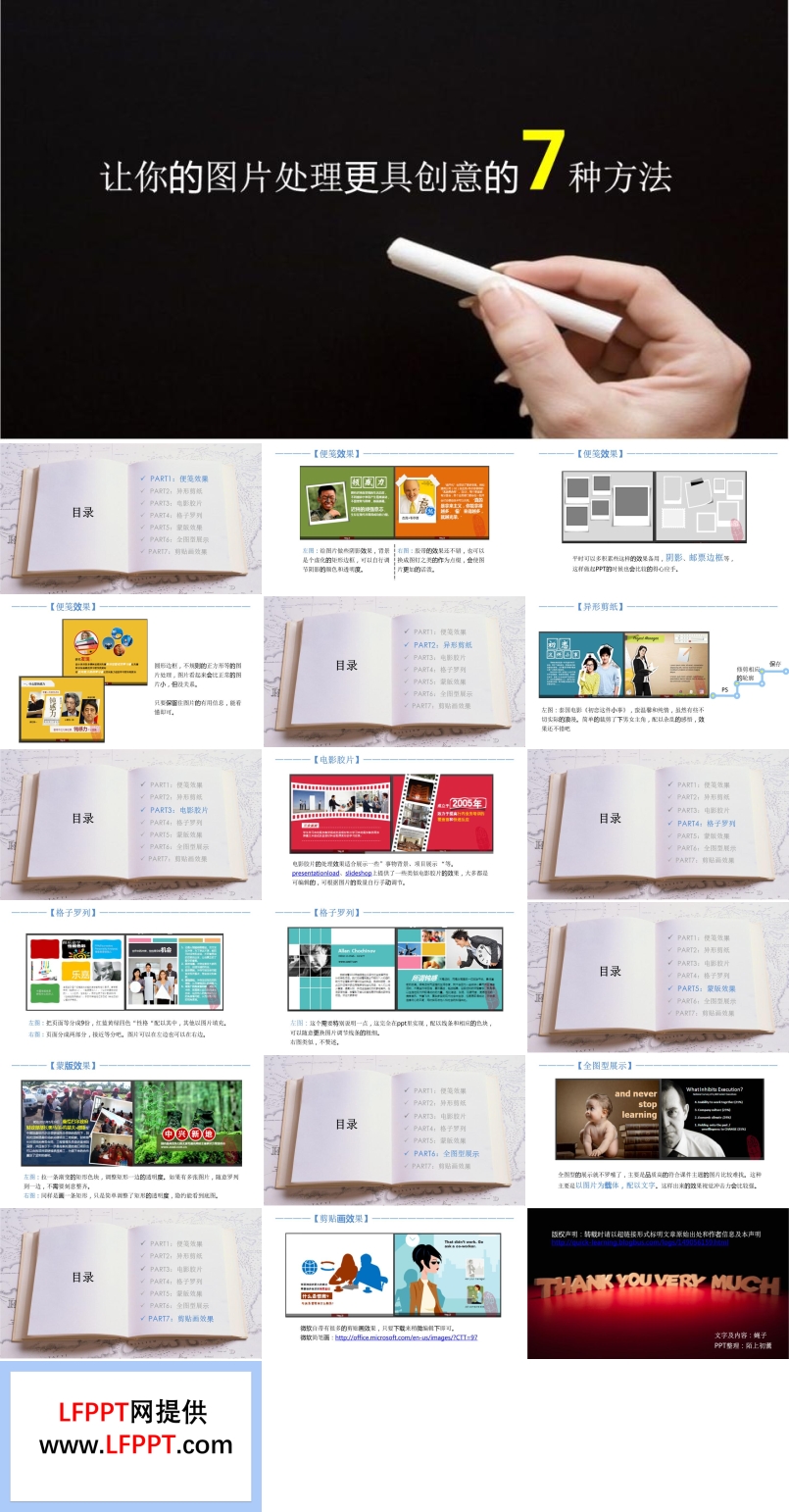
让你的图片处理更具创意的7种方法PPT模板
PPT图片处理方法,PPT创意图片处理
- 下载
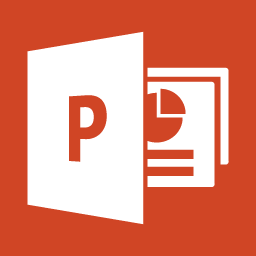
如何在PPT中插入图片的多种方式与编辑图片
如何在PPT中插入图片的多种方式与编辑图片PPT教程视频PPT基础教程视频PPT自学视频PPT经典教程如何制作PPT的教程PPT的介绍与应用教程
- 下载
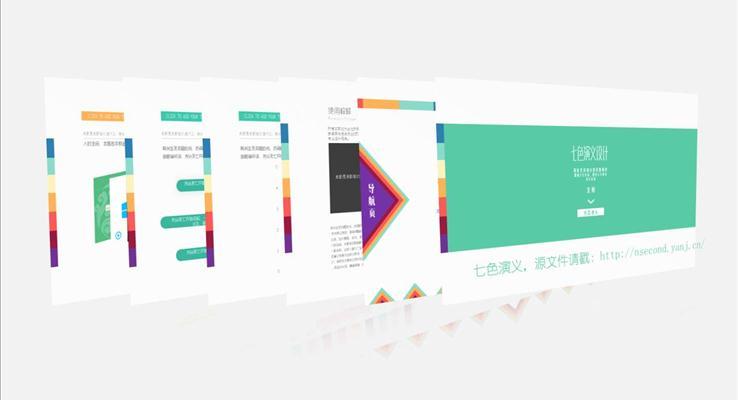
图片照片展示动画PPT模板
适用于动画PPT,创新PPT,宣传推广PPT,图片展示PPT,照片展示PPT,动态模板PPT
- 下载

点击切换图片ppt相册
点击切换图片ppt相册,PPT电子相册
- 下载

创意开场图片展示PPT模板
适用于宣传推广PPT,产品展示PPT,创新PPT,特效动画PPT,开场动画PPT,动态模板PPT
- 下载